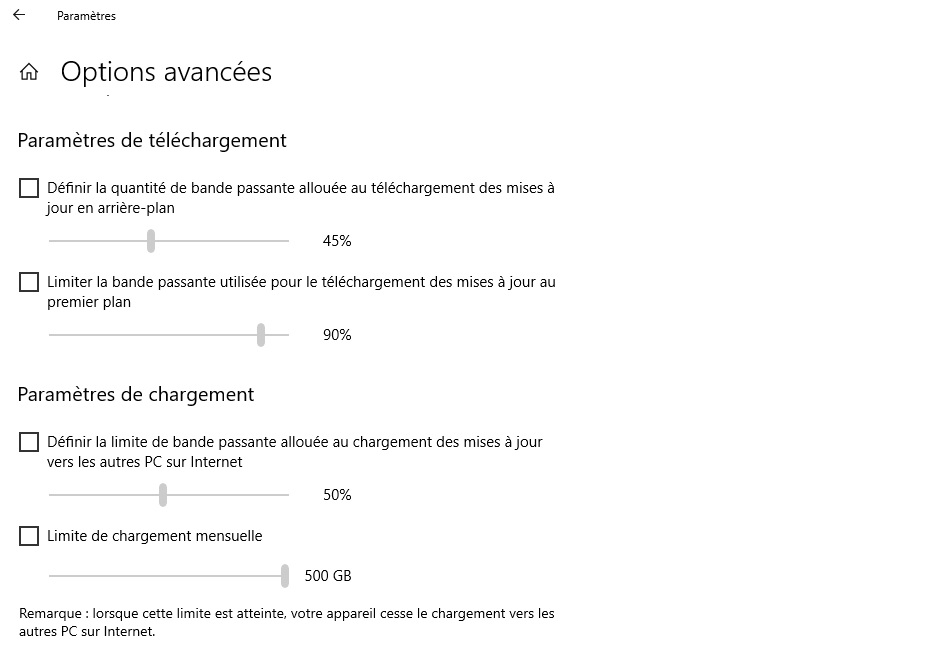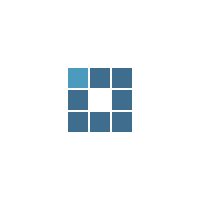Depuis la Fall Creators Update de Windows 10, une option dans les paramètres permet de limiter la bande passante allouée aux mises à jour Windows Update. Ce faisant, ceux qui disposent d’une connexion lente et qui préfèrent laisser activer les mises à jour automatiques pourront éviter des intervalles de disette. On vous dit comment contrôler la vitesse de téléchargement des mises à jour sous Windows 10.

Microsoft publie régulièrement des mises à jour de sécurité de Windows 10, et deux fois par an une mise à jour majeure qui apporte de nouvelles fonctionnalités. Même s’il est possible de désactiver la mise à jour automatique de Windows, nous déconseillons cette incitative qui présente de nombreux risques de sécurité. Une solution plus soft pour ceux qui n’ont pas une flèche comme connexion serait de limiter le pourcentage de bande passante alloué aux mises à jour.
Windows update : comment limiter la vitesse ou la bande passante
Pour trouver cette option, allez dans Paramètres> Mise à jour et sécurité> Windows Update. Cliquez sur Options avancées. Cliquez sur le lien Optimisation de la livraison.
À nouveau, cliquez sur le lien Options avancées sur la page qui suit. Activez l’option « Limiter la quantité de bande passante utilisée pour le téléchargement des mises à jour en arrière-plan » et faites glisser le curseur vers la gauche pour définir un pourcentage limite de la bande passante allouée à Windows Update.
Comme vos pouvez le lire en dessous de l’option, le système essaye par défaut d’optimiser l’usage de la bande passante entre les différentes applications. L’option de limitation permet toutefois d’imposer à Windows Update une limite à ne pas dépasser. Il y a également une option pour activer la milite des mises à jour en avant-plan pour les mises à jour opérées manuellement.
Pour finir, précisons que vous pouvez aussi mettre une limite sur la quantité de données uploadées via le centre de mise à jour, surtout si vous avez activé le partage des updates en peer-to-peer. Nous parlons de cette fonctionnalité de partage dans notre article sur comment limiter la consommation de data sous Windows 10. L’option de limite du partage des mises à jour se trouve juste en dessous de celle de contrôle de la bande passante. Vous pouvez même définir une limite en termes de quantité de data allouée par mois.